Ревчук И.Н. Практикум по MS Excel для экономистов
Подождите немного. Документ загружается.

Министерство образования Республики Беларусь
УЧРЕЖДЕНИЕ ОБРАЗОВАНИЯ
«ГРОДНЕНСКИЙ ГОСУДАРСТВЕННЫЙ УНИВЕРСИТЕТ
ИМЕНИ ЯНКИ КУПАЛЫ»
И.Н.РЕВЧУК, В.К.ПЧЕЛЬНИК
КОМПЬЮТЕРНЫЕ ИНФОРМАЦИОННЫЕ
ТЕХНОЛОГИИ
Учебное пособие для студентов специальности
Э.01.04.00П «Финансы и кредит»
Гродно 2005
УДК 681.3(075.8)
ББК 32.973
Р32
Рецензенты:
кандидат технических наук, доцент, зам. директора
Гродненского филиала УО ИСЗ В.И.Варнаков;
кандидат физико-математических наук,
доцент кафедры дифференциальных уравнений и
оптимального управления ГрГУ им. Я.Купалы
З.М.Наркун
.
Рекомендовано советом ИПО ГрГУ им. Я.Купалы.
Ревчук И.Н.
Р32
Компьютерные информационные технологии :
у
чеб. пособие/И.Н.Ревчук, В.К.Пчельник. – Гродно: ГрГУ, 2005. —
2
01 с.
ISBN 985–417–692–4
В учебном пособии содержится теоретический материал, примеры и задания по сле-
дующим разделам курса: введение в электронные таблицы, составление формул, по-
строение графиков и диаграмм, использование надстройки «Поиск решения» для
решения задач оптимизации, сортировка данных, анализ данных средствами «ито-
ги», «форма», «автофильтр», «расширенный фильтр» и с помощью сводных таблиц.
УДК 681.3(075.8)
ББК
32.973
ISBN 985–417–692–4 ©
Ревчук И.Н., Пчельник В.К., 2005
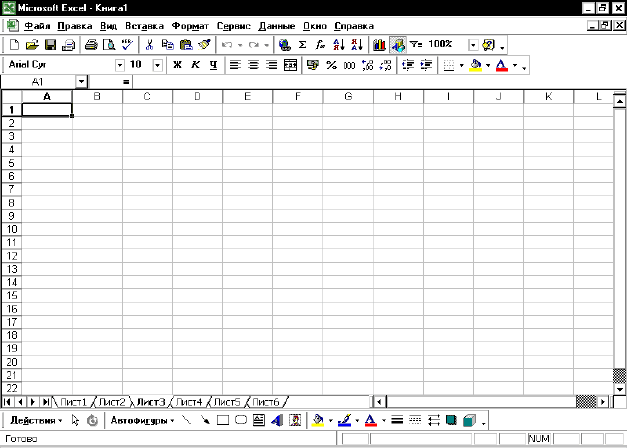
3 4
1. Введение в электронные таблицы MS Excel
Вычисления, выполняемые инженерами, научными со-
трудниками, менеджерами, финансовыми аналитиками могут
быть как простыми, так и очень сложными. С простыми рас-
четами значений функций они сталкиваются практически еже-
дневно, но и сложные задачи, например, оптимизационные, не
является для них чем-то исключительным.
Любой инструмент, способный упростить численные
расчеты, значительно повышает производительность научного
работника, инженера или менеджера. Одним из таких инстру-
ментов являются электронные таблицы, обеспечивающие
средства для выполнения вычислений, построения графиков и
диаграмм, а также глубокого анализа данных.
Широкими возможностями проведения расчетов облада-
ет пакет электронных таблиц Excel, являющийся составной
частью пакета Microsoft Office.
Microsoft Excel является мощным программным средст-
вом для работы с таблицами данных, позволяющим
анализи-
ровать, упорядочивать и графически представлять различные
виды данных.
Начало работы
1. Запустите MS EXCEL.
2. Разверните окно EXCEL на весь экран и внимательно рас-
смотрите его.
EXCEL предоставляет несколько вариантов настройки
экрана, однако при изучении основных операций с электрон-
ной таблицей будем предполагать, что окно EXCEL выглядит
так, как показано на рисунке 1.
Верхняя строка
окна MS EXCEL – заголовок окна с
кнопками управления. Вторая строка – меню процессора MS
EXCEL. Третья и четвертая строки – панели инструментов
СТАНДАРТНАЯ и ФОРМАТИРОВАНИЕ.
Назначения кнопок панели инструментов СТАНДАРТ-
НАЯ можно прочитать, медленно перемещая курсор мыши по
кнопкам.
Пятая строка – строка ввода и редактирования или строка
формул. Строки между пятой и последней заняты рабочим лис
-
том электронной таблицы. Строки и столбцы таблицы имеют
определенные обозначения. Нижняя строка – строка состояния.
Рисунок 1
В крайней левой позиции нижней строки отображается ин-
дикатор режима работы MS EXCEL. Например, когда EXCEL
ожидает ввода данных, то находится в режиме «готов» и инди-
катор режима показывает: ГОТОВО.
3. Рассмотрим, как произвести настройку экрана, используя
меню EXCEL.
Работа с меню
С меню MS EXCEL удобно работать при помощи мыши.
Выбрав необходимый пункт, нужно навести на
него курсор и
сделать щелчок по левой кнопке мыши.
Левой кнопкой мыши выбираются необходимые коман-
ды подменю и раскрываются вкладки, а также устанавлива-
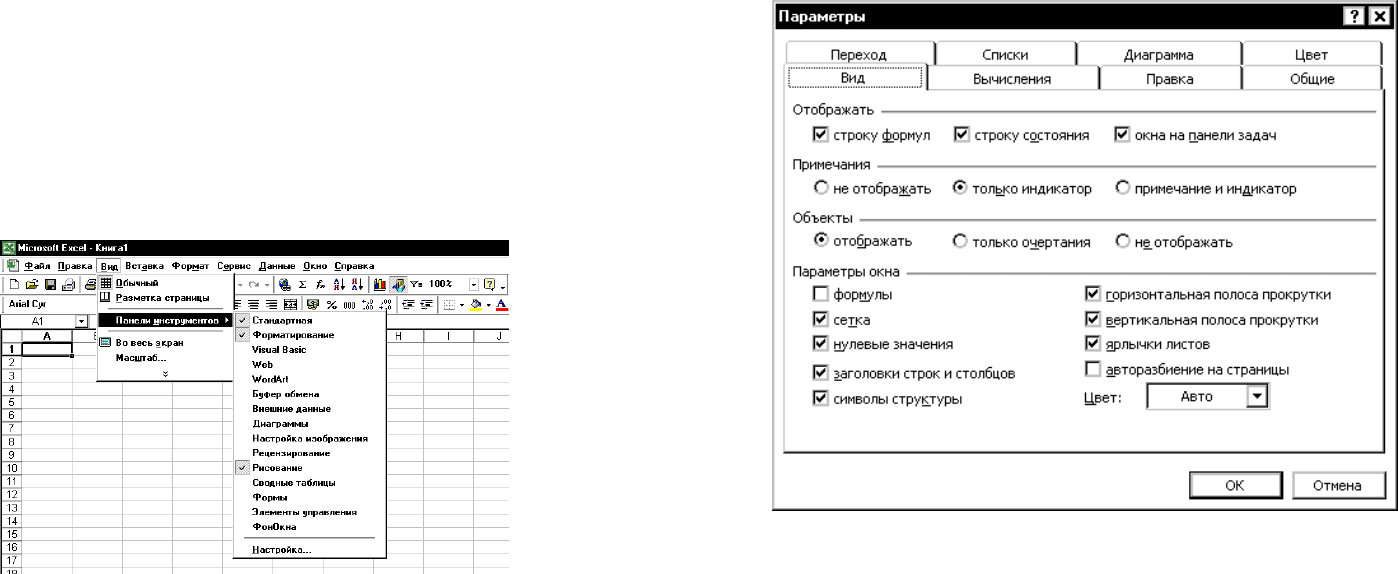
5 6
ются флажки и переключатели. Щелчок мыши вне меню
приводит к выходу из него и закрытию подменю.
3.1.Разверните окно приложения MS EXCEL во весь экран.
Окно документа, с которым вы работаете, также должно быть
полноэкранным.
3.2. В меню ВИД выберите команду ПАНЕЛИ ИНСТРУМЕН-
ТОВ (рисунок 2). В раскрывшемся диалоговом окне установи-
те флажки [9] так, как показано на рисунке 2.
Установка и снятие флажков производится щелчком ле-
вой кнопки мыши в соответствующем
меню. Для вывода пане-
лей инструментов можно использовать контекстнозависимое
меню, которое появляется после щелчка правой кнопкой мыши
в зоне расположения панелей инструментов или меню.
Рисунок 2
3.3. В меню СЕРВИС выберите команду ПАРАМЕТРЫ и рас-
кройте вкладку Вид.
3.4. Проверьте, установлены ли флажки [9], как указано на ри-
сунке 3.
3.5. Если нет, то произведите соответствующую установку.
3.6. Раскройте вкладку ОБЩИЕ.
3.7. Проверьте, установлен ли флажок [9] Стиль ссылок R1C1.
Если нет, то произведите соответствующую установку и на ра-
бочем листе
установите, как изменился его внешний вид. По-
сле этого снимите флажок Стиль ссылок R1C1.
Далее в тексте подобные действия по работе с меню будут
описываться в краткой форме:
СЕРВИС/ПАРАМЕТРЫ/ ВИД/СТРОКА ФОРМУЛ.
Рисунок 3
4. Ознакомимся с основными понятиями электронных таблиц.
Для этого внимательно прочитайте нижеследующий текст и вы-
полните указанные действия.
Строки, столбцы, ячейки
Рабочее поле электронной таблицы состоит из строк и
столбцов. Максимальное количество строк равно 65 536, столб-
цов – 256. Каждое пересечение строки и столбца образует ячей-
ку, в которую можно вводить данные (текст, число,
дату или
формулу).
Номер строки определяет ряд в электронной таблице. Он
обозначен на левой границе рабочего поля.
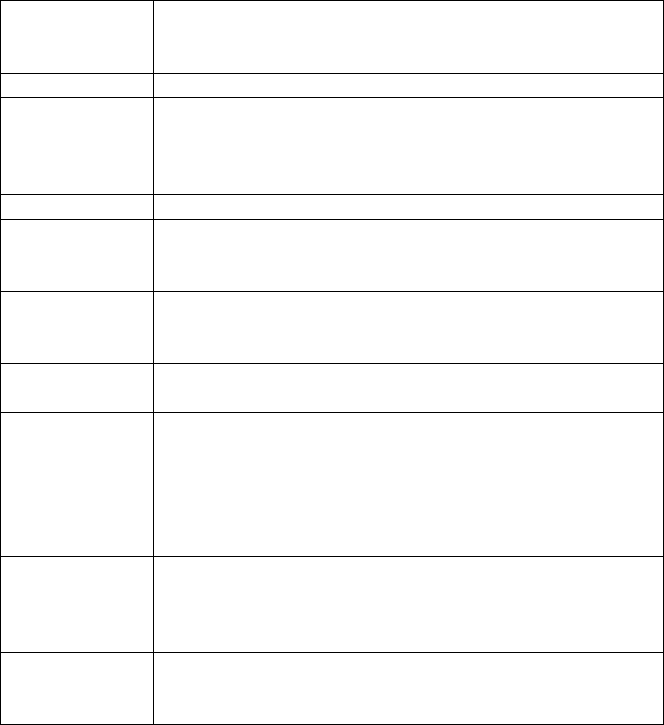
7 8
Буква столбца определяет колонку в электронной табли-
це. Буквы находятся на верхней границе рабочего поля. Ко-
лонки нумеруются в следующем порядке: А – Z, затем АА –
AZ, затем ВА – BZ и т. д.
Ячейка – первичный элемент таблицы, содержащий дан-
ные. Каждая ячейка имеет уникальный адрес, состоящий из
буквы столбца и номера строки. Например, адрес
ВЗ определя-
ет ячейку на пересечении столбца В и строки номер 3.
Указатель ячейки – прямоугольник, определяющий те-
кущую ячейку. Указатель можно перемещать по таблице как
при помощи клавиатуры, так и мышью.
Текущая ячейка помечена указателем. Ввод данных и не-
которые другие действия по умолчанию относятся к текущей
ячейке.
4.1. Сделайте текущей ячейку D4
при помощи мыши.
4.2. Вернитесь в ячейку А1 при помощи клавиш перемещения
курсора.
Блок (область)
Блок представляет собой прямоугольную область смеж-
ных ячеек. Блок может состоять из одной или нескольких яче-
ек, строк или столбцов.
Адрес блока состоит из координат противоположных уг-
лов, разделенных двоеточием. Например: В13:С19, A12:D27
или D:F.
Блок можно
задать при выполнении различных команд
или вводе формул посредством указания координат или выде-
ления на экране.
Рабочий лист, книга
Окно с заголовком Книга1 состоит из нескольких рабо-
чих листов (по умолчанию таких листов 3). При открытии ра-
бочей книги автоматически загружаются все ее рабочие листы.
На экране виден только один лист – Лист
1. Нижняя часть лис-
та содержит ярлычки других листов. Щелкая мышью на яр-
лычках листов, можно перейти к другому листу.
4.3. Сделайте текущим Лист2.
4.4. Вернитесь к Листу1.
4.5. Выделите строку 3.
4.6. Снимите выделение.
4.7. Выделите столбец D.
Выделение столбцов, строк, блоков таблицы
Для быстро-
го выделе-
ния
Следует выполнить действия:
столбца щелкнуть мышью на букве — имени столбца;
нескольких
столбцов
щелкнуть мышью на букве — имени первого
столбца и, не отпуская кнопку после щелчка,
протянуть мышь по именам выделяемых столб-
цов.
строки щелкнуть мышью на числе – имени строки.
нескольких
строк
щелкнуть мышью на числе – имени первой стро-
ки и, не отпуская кнопку после щелчка, протя-
нуть мышь по номерам выделяемых строк.
блока щелкнуть мышью на начальной ячейке блока и,
не отпуская кнопку, протянуть мышь на послед-
нюю ячейку.
рабочего
листа
щелкнуть мышью на пересечении имен столбцов
и строк (левый верхний угол таблицы).
блока с по-
мощью кла-
виатуры
удерживая клавишу Shift, нажимать на соответ-
ствующие клавиши перемещения курсора, или,
нажав клавишу F8, войти в режим выделения и
произвести выделение при помощи клавиш пе-
ремещения курсора. Esc – выход из режима вы-
деления.
нескольких
несмежных
блоков
выделить первую ячейку или блок смежных яче-
ек, нажать и удерживать клавишу Ctrl, выделить
следующую ячейку или блок и т. д., отпустить
клавишу Ctrl.
Для снятия
выделения
достаточно щелкнуть мышью по любому невы-
деленному участку рабочего листа. Новое выде-
ление снимает предыдущее.
4.8. Выделите блок А2: А13 при помощи мыши.
4.9. Выделите столбцы A,B,C,D.
4.10. Снимите выделение.
9 10
4.11. Выделите блок С4: F10 при помощи клавиатуры.
4.12. Выделите рабочий лист.
4.13. Снимите выделение.
4.14. Выделите одновременно следующие блоки: F5:G10,
Н15:I15, C18:F20,Н20.
5. Ознакомимся с основными приемами заполнения таблиц.
Содержимое ячеек
В MS EXCEL существуют следующие типы данных,
вводимых в ячейки таблицы: текст, число, дата, время и
формула.
Для ввода данных необходимо переместиться в нужную
ячейку
и набрать данные, а затем нажать Enter или клавишу
перемещения курсора.
MS EXCEL определяет, являются ли вводимые данные
текстом, числом или формулой по первому символу. Если пер-
вый символ буква или знак апостроф ('), то MS EXCEL счита-
ет, что вводится текст.
Если первый символ цифра или знак =, то MS EXCEL
считает, что вводится число или формула.
Данные,
которые вводятся, отображаются в ячейке и в
строке формул и только при нажатии Enter или клавиши пере-
мещения курсора помещаются в ячейку.
Ввод текста
Текст – это набор любых символов. Если текст начинает-
ся с числа, то начать ввод необходимо с апострофа (').
Если ширина текста больше ширины ячейки и ячейка
справа пуста, то
текст на экране займет и ее место. При вводе
данных в соседнюю ячейку предыдущий текст будет обрезан
(но при этом в ячейке он будет сохранен полностью).
5.1. В ячейку А1 занесите текст Гродно – древний город. По
умолчанию после фиксации текста в ячейке он будет прижат к
левому краю.
Ввод чисел
Числа в ячейку можно вводить со знаками =, +, – или без
них. Если ширина введенного числа больше, чем ширина
ячейки на экране, то MS EXCEL изображает его в экспоненци-
альной форме либо вместо числа ставит символы ##### (при
этом число в ячейке будет сохранено полностью).
Экспоненциальная форма используется для представления
очень маленьких либо очень больших чисел
. Число 501 000 000
будет записано как 5,01 Е+08, что означает 5,01·10
8
. Число
0,0000000051 будет представлено как 5,1 Е–9, что означает
5,1·10
–9
.
Для ввода дробных чисел используется десятичная запятая
или точка в зависимости от настройки (по умолчанию – запятая).
Любой символ перед числом или в середине числа пре-
вращает его в текст. По умолчанию после фиксации числа в
ячейке MS EXCEL сдвигает его к правой границе ячейки.
5.2. В ячейку В1 введите число 1128 (это год основания
города
Гродно).
5.3. В ячейку С1 введите число – текущий год.
Ввод даты и времени
При вводе даты или времени MS EXCEL преобразует их в
специальное число (поэтому дата и время после фиксации в
ячейке прижаты к правому краю ячейки). Это число представля-
ет собой количество дней, прошедших от 1 января 1900 года до
введенной даты
. Благодаря тому, что MS EXCEL преобразует
дату и время в последовательное число, с ними можно произво-
дить такие же операции, как и с числами.
Введенная дата может быть представлена в любом форма-
те, допускаемом MS EXCEL. Список всех установленных фор-
матов можно увидеть, выполнив команду ФОРМАТ/ЯЧЕЙКИ.
На вкладке ЧИСЛО следует выбрать слева категорию
Дата (ри-
сунок 4):
После фиксации даты в ячейке в качестве разделителя ме-
жду днем, месяцем и годом устанавливается точка. Например,
3.12.99 или 12.Map.99
Введенное время может иметь форматы, приведенные на
рисунке 6.
5.4. В ячейку К1 занесите текущую дату.
5.5. В ячейку К2 занесите дату 1 марта 2003 года.

11 12
5.6. В ячейку D1 занесите формулу = С1– В1 (С1 и В1 вводятся
либо в английской раскладке клавиатуры, либо щелчком левой
кнопки мыши по соответствующей ячейке на рабочем листе).
Полученное число представляет собой возраст города Гродно
(рис. 5).
Рисунок 4
5.7. В ячейку КЗ занесите формулу = К1– К2, чтобы опреде-
лить количество дней, которое прошло между датами, приве-
денными в ячейках К1 и К2 (рис. 7). Чтобы разность в ячейке
К3 отобразилась привычным числом, следует сделать активной
эту ячейку, выполнить команду ФОРМАТ/ЯЧЕЙКИ и на вклад-
ке ЧИСЛО выбрать числовой формат (рис. 8).
Рисунок 5
Рисунок 6
Рисунок 7 Рисунок 8
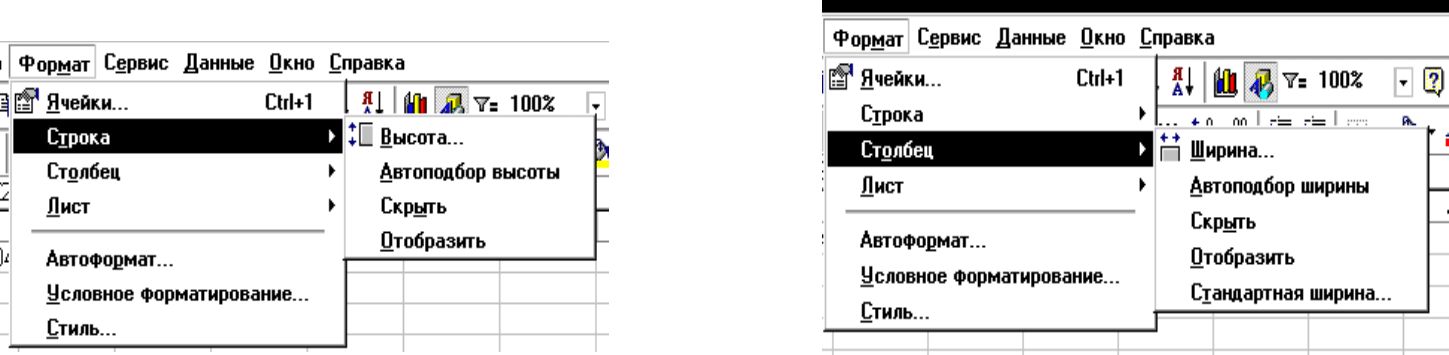
13 14
Основные приемы редактирования таблиц
6. Изменение ширины столбцов и высоты строк
Эти действия можно выполнить, используя мышь или
меню. При использовании мыши указатель мыши необходимо
навести на разделительную линию между именами столбцов
или номерами строк. Указатель примет вид двойной черной
стрелки. Затем необходимо нажать левую кнопку мыши и рас-
тянуть (сжать)
столбец или строку или дважды щелкнуть в
этом месте левой кнопкой мыши для автоматической установ-
ки ширины столбца или высоты строки.
При использовании меню необходимо выделить строки
или столбцы и выполнить команды ФОРМАТ/ СТРОКА/ ВЫ-
СОТА или ФОРМАТ/СТОЛБЕЦ/ШИРИНА (рис. 9–10).
Рисунок 9
6.1. При помощи мыши измените ширину столбца А так, что-
бы текст был виден полностью, а ширину столбцов В, С, D
сделайте минимальной.
6.2. При помощи меню измените высоту строки 1 и сделайте ее
равной 30.
6.3. Сделайте высоту строки 1 первоначальной (12,75).
Корректировка содержимого ячейки
Редактирование данных может осуществляться в процессе
ввода в ячейку и после
завершения ввода. Если во время ввода
данных в ячейку допущена ошибка, то она может быть исправ-
лена стиранием неверных символов при помощи клавиш
BackSpace и набором их заново. Клавишей Esc можно отменить
ввод данных в ячейку и написать их заново.
Чтобы отредактировать данные после завершения ввода (после
нажатия клавиши Enter), необходимо переместить указатель
к
нужной ячейке и нажать клавишу F2 для перехода в режим ре-
дактирования или щелкнуть мышью на данных в строке формул.
Далее необходимо отредактировать данные и нажать Enter или
клавиши перемещения курсора для завершения редактирования.
Рисунок 10
6.4. Например, требуется определить возраст Гродно в 2010 го-
ду. Замените текущий год в ячейке С1 на 2010. В ячейке D1 поя-
вился новый возраст города (в 2010 году).
6.5. Отредактируйте текст в ячейке А1. Новый текст: Гродно –
центр Гродненской области.
Операции со строками, столбцами, блоками
Прежде чем произвести какие-либо действия с блоком, его не
-
обходимо выделить.
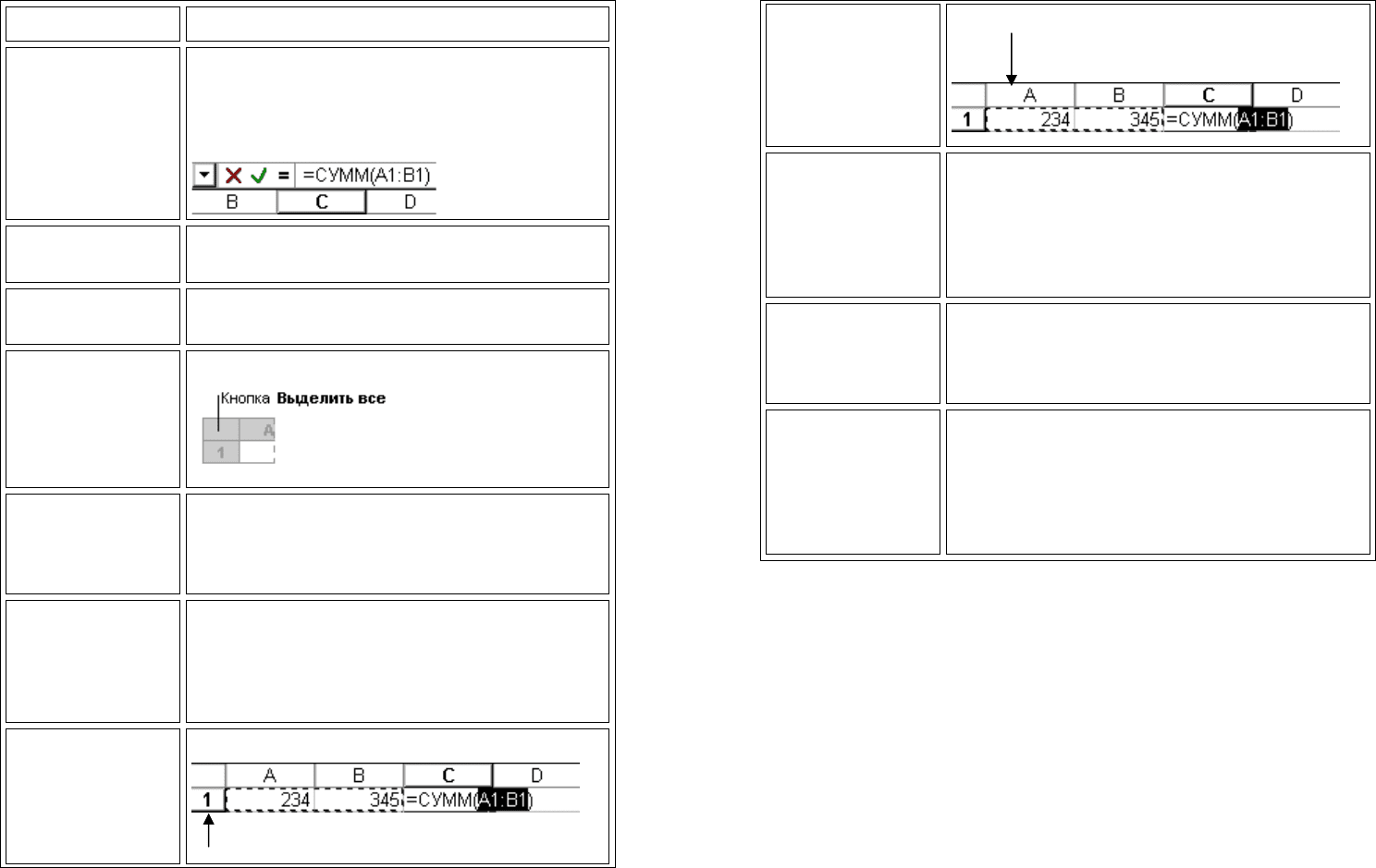
15 16
Чтобы выделить Сделайте следующее
Текст в ячейке Если режим редактирования в ячейке вклю-
чен, выделите ячейку, дважды щелкните ее и
выделите текст в ячейке. Если режим редак-
тирования в ячейке выключен, выделите
ячейку и выделите текст в строке формул.
Отдельную ячей-
ку
Укажите ячейку или перейдите к ней, ис-
пользуя клавиши перемещения.
Диапазон ячеек Протащите указатель от первой ячейки диа-
пазона к последней.
Все ячейки лис-
та
Нажмите кнопку Выделить все.
Несмежные
ячейки или диа-
пазоны ячеек
Выделите первую ячейку или первый диапа-
зон ячеек, затем, удерживая нажатой клави-
шу CTRL, выделите остальные ячейки или
диапазоны.
Большой диапа-
зон ячеек
Укажите первую ячейку, затем, удерживая
нажатой клавишу SHIFT, укажите послед-
нюю ячейку диапазона. Для перемещения к
последней ячейке можно использовать поло-
сы прокрутки.
Всю строку Щелкните заголовок строки.
Весь столбец Щелкните заголовок столбца.
Смежные строки
или столбцы
Протащите указатель по заголовкам строк
или столбцов. Другой способ: выделите пер-
вую строку или первый столбец, затем,
удерживая нажатой клавишу SHIFT, выде-
лите последнюю строку или последний
столбец.
Несмежные
строки или
столбцы
Выделите первую строку или первый стол-
бец, затем, удерживая нажатой клавишу
CTRL, выделите остальные строки или
столбцы.
Большее или
меньшее количе-
ство ячеек по
сравнению с те-
кущим диапазо-
ном
Удерживая нажатой клавишу SHIFT, укажи-
те последнюю ячейку, которую необходимо
включить во вновь выделяемый диапазон.
Прямоугольная область между текущей
ячейкой и указанной ячейкой образует но-
вый диапазон выделения.
Действия по перемещению, копированию, удалению, очи-
стке блока можно производить несколькими способами, что дает
возможность пользователю выбрать наиболее удобный для него
способ:
с помощью кнопок панели инструментов СТАНДАРТ-
НАЯ (ВЫРЕЗАТЬ, КОПИРОВАТЬ, ВСТАВИТЬ);
через главное меню MS EXCEL (в меню ПРАВКА ко-
манды ВЫРЕЗАТЬ, КОПИРОВАТЬ, ВСТАВИТЬ, УДА-
ЛИТЬ, ОЧИСТИТЬ, ЗАПОЛНИТЬ);
с
помощью мыши;
с помощью контекстно-зависимого меню.
Если щелкнуть по выделенному блоку правой кнопкой
мыши, то откроется контекстно-зависимое меню, где можно
Заголовок ст
р
оки
Заголовок столбца
17 18
найти все команды, необходимые для копирования, вырезания,
вставки, удаления. Порядок работы аналогичен работе с глав-
ным меню.
Перемещение
Перемещая данные, необходимо указать, что перемеща-
ется и куда. Для выполнения перемещения с помощью мыши
требуется выделить ячейку или блок (что перемещается). За-
тем навести указатель мыши на рамку блока или ячейки (он
должен принять форму белой стрелки). Далее следует перета-
щить блок или ячейку (в место, куда нужно переместить дан-
ные).
6.6. Выделите блок А1:D1 и переместите его на строку ниже.
6.7. Верните блок на прежнее место.
Копирование
При копировании оригинал (что) остается на прежнем
месте, а в другом месте (куда) появляется копия.
Копирование
выполняется аналогично перемещению, но при нажатой кла-
више Ctrl.
6.8. Скопируйте блок А1:D1 в строки 3, 5, 7.
Заполнение
При заполнении исходная ячейка (что) или блок повто-
ряется несколько раз за одно действие. Заполнение возможно
вправо или вниз.
Заполнение с помощью мыши выполняется так же, как и
перемещение, но при этом курсор должен наводиться
на ниж-
ний правый угол ячейки или блока (принимает форму черного
плюса и называется маркером заполнения). Если маркера нет,
то выполните следующие действия:
СЕРВИС/ПАРАМЕТРЫ/ПРАВКА/ПЕРЕТАСКИВАНИЕ ЯЧЕ-
ЕК [9], ОК.
6.9. Выделите строку 7 и заполните выделенными данными
строки по 15 включительно.
6.10. Заполните данными столбца С столбцы Е, F, G.
Удаление, очистка
Если надо
очистить только данные (числа, текст, форму-
лы), то достаточно на выделенной ячейке или блоке нажать кла-
вишу Del.
6. 11. Выделите блок A10:G15 и очистите его.
6.12. Выделите блок К1:КЗ и очистите его.
Для очистки ячейки или блока от введенных данных мож-
но установить указатель на ячейку или выделить блок, а затем
выполнить
команду ПРАВКА/ОЧИСТИТЬ. В подменю необхо-
димо указать, что конкретно требуется очистить: данные,
оформление, примечание или все вместе.
6.13. Очистите содержимое ячейки G9, используя команды меню.
Для удаления столбцов, строк, блоков нужно выделить не-
обходимый элемент, а затем воспользоваться командами меню
ПРАВКА/УДАЛИТЬ.
6.14. Удалите столбец Е. Обратите внимание на смещение
столбцов.
Для
удаления данных из таблицы с сохранением пустого
места необходимо воспользоваться командой ПРАВ-
КА/ОЧИСТИТЬ.
6.15. Удалите столбец Е с сохранением пустого места. Экран по-
сле выполнения данной части работы должен иметь вид, пред-
ставленный на рисунке 11.
7. Использование функции автозаполнения.
В MS EXCEL существует функция автозаполнения, кото-
рая позволяет быстро вводить различные типовые
последова-
тельности (арифметическую и геометрическую прогрессии, да-
ты, дни недели, месяца, года, и т. д.)
MS EXCEL позволяет вводить также некоторые нетиповые
последовательности, если удается выделить какую-либо законо-
мерность.
7.1. В ячейку G10 занесите год – 2004
7.2. В ячейку H10 занесите год – 2005
7.3. Выделите блок G10:H10
7.4. Укажите на маленький квадратик в правом нижнем углу
ячейки H10 (экранный
курсор превращается в маркер заполне-
ния (рисунок 12).
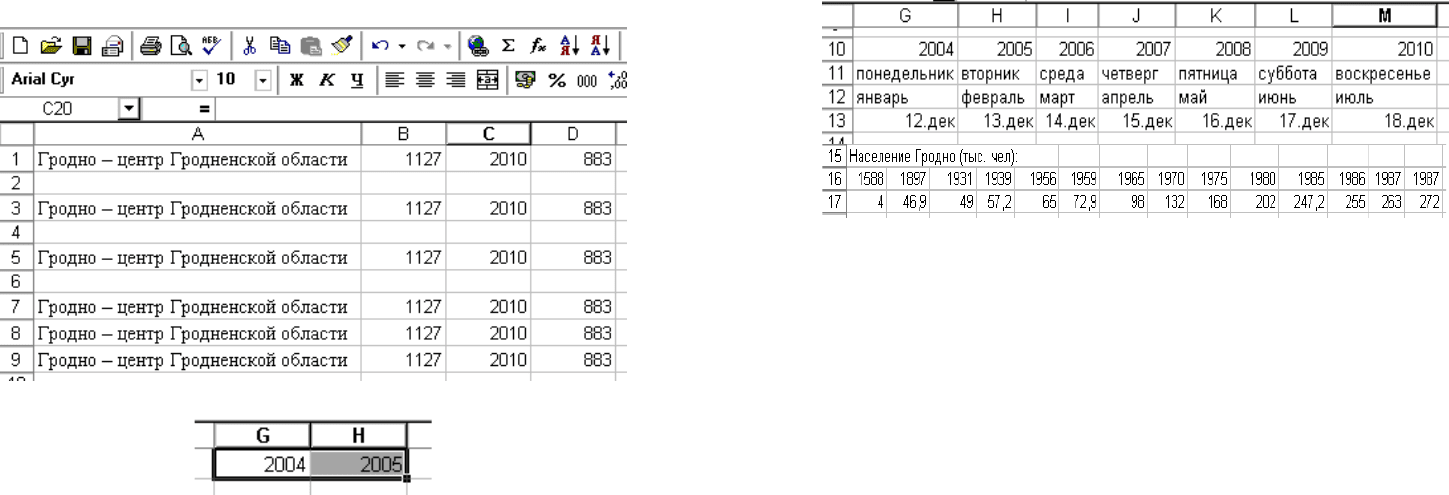
19 20
7.5. Нажмите левую кнопку мыши и, не отпуская ее, двигайте
мышь вправо, пока рамка не охватит ячейки G10:M10. Блок
заполнился годами с 2004 по 2010.
7.6. Введите в ячейки G11:M11 аналогично дни недели, начи-
ная с понедельника. При этом оказывается достаточно ввести
один понедельник
7.7. В ячейки G12 M12 аналогично введите названия месяцев,
начиная с января. При этом
достаточно ввести один январь.
7.8. В ячейки G13 : М13 введите даты, начиная с 12 декабря.
7.9. Используя рисунок 13, внесите следующие данные в таб-
лицу:
- в ячейки G16:М16 – века;
- в ячейку G15 занесите заголовок: Население Гродно
(тыс. чел.);
- в ячейки С17: М17 запишите данные о населении горо-
да Гродно по годам.
8. Освойте
действия с таблицей в целом, такие, как сохранить,
закрыть, создать, открыть.
Рисунок 11
Рисунок 12
Для действий с рабочей книгой в целом используются команды
из меню ФАЙЛ.
- СОХРАНИТЬ – сохраняет рабочую книгу на диске для
последующего использования;
- СОХРАНИТЬ КАК... – аналогична команде СОХРА-
НИТЬ, но при этом позволяет изменить имя файла или
место его размещения;
- ЗАКРЫТЬ – убирает документ с экрана;
- СОЗДАТЬ – создает новую рабочую
книгу (пустую или
на основе указанного шаблона);
- ОТКРЫТЬ – возвращает рабочую книгу с диска на экран.
Действия СОЗДАТЬ, ОТКРЫТЬ, СОХРАНИТЬ закреплены за
тремя первыми кнопками панели инструментов СТАНДАРТНАЯ.
8.1. Сохраните таблицу на рабочем диске в личном каталоге под
именем my.xls
8.2. Закройте документ.
8.3. Вернитесь к своему документу my.xls
Рисунок 13
8.4. Закройте файл.
9. Завершите работу с MS EXCEL.
Для выхода из MS EXCEL можно воспользоваться, например,
одним из способов:
1. Меню: ФАЙЛ/ВЫХОД.
2. Клавиатура – Alt+F4.
Если Вы не сохранили рабочую книгу, то появится рамка с пре-
дупреждающим сообщением, вам будет предложено сохранить
ее или выйти без сохранения.
